Quand j'étais jeune, mon père me disait: "Si tu veux faire quelque chose, tu ferais mieux de connaître tous les faits". Overclocker votre CPU n'est pas différent.
De la solution de refroidissement à l'alimentation, chaque composant de votre ordinateur doit être pris en compte lors de l'overclocking. Il est très important de savoir quel type de dissipateur thermique vous allez utiliser pendant ce processus, car certains seront meilleurs pour ce processus que d’autres.
Le radiateur standard du 1500x est le Wraith Spire, un refroidisseur de 95 watts par rapport aux modèles précédents de Ryzen, qui ne fournissait qu'un refroidisseur de 65 watts. Le Spire nous permettra d’overclocker au maximum recommandé et peut-être plus. Commençons.

Avant de commencer Pour démarrer l’overclocking, il est important d’installer CPU-Z et Cinebench. Cela nous indiquera si notre overclock est réellement stable au rapport d'horloge sélectionné et indiquera l'augmentation relative des performances du processeur.
Exécutez initialement les tests de performance pour voir l'état par défaut de votre CPU et comparez ces valeurs aux tests de performance suivants. Utilisez également un outil pour surveiller la température de votre CPU.
Overclockez le processeur AMD Ryzen
La première chose à faire est de démarrer le BIOSen appuyant sur F2lorsque l'ordinateur commence. Après le chargement dans le BIOS, un écran semblable à celui-ci apparaît:
In_content_1 all: [300x250] / dfp: [640x360]->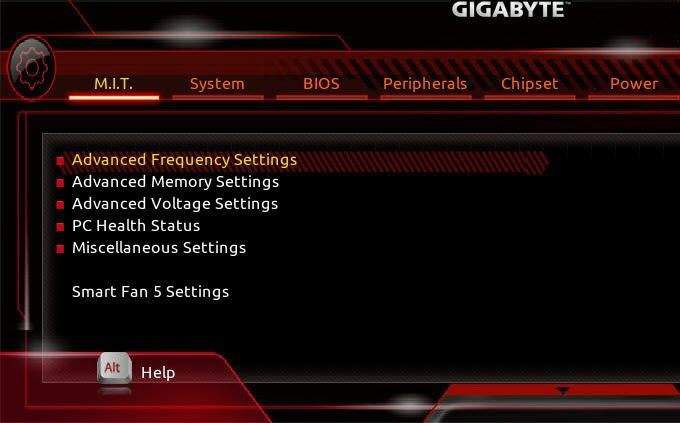
Le seul onglet que nous Vous devez vous concentrer sur l'onglet MIT(Tweaker intelligent de la carte mère). Dans cet onglet, nous allons principalement travailler dans les paramètres de fréquence avancés, les paramètres de tension avancéset les paramètres de Smart Fan 5.
Cliquez sur les paramètres de fréquence avancéspour accéder à cet écran:
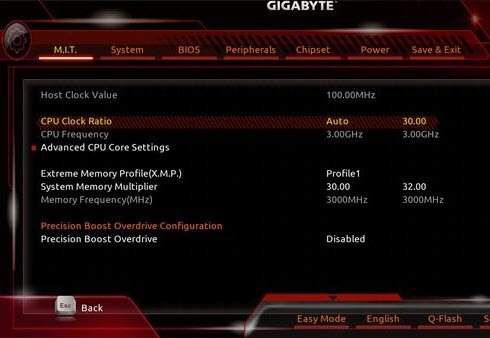
Ce point dépend de votre configuration, mais AMD a indiqué que le rapport d'horloge recommandé pour l'overclocking est de 3,70 GHz. Nous allons donc le régler sur cette fréquence d'horloge.
Pour ce faire, sélectionnez Ratio d'horloge de la CPUet remplacez-le de Autopar 37,00(j'ai défini ce paramètre 39,00car c’est le taux d’horloge stable le plus élevé que je puisse exécuter). Une fois le rapport d’horloge ajusté, vous constaterez que le multiplicateur de BIOS modifie automatiquement la fréquence du processeurà 3,7 GHz.
Avant de démarrer, accédez à Paramètres de base du processeur avancés(juste en dessous de Fréquence du processeur). Votre écran devrait ressembler à ceci:
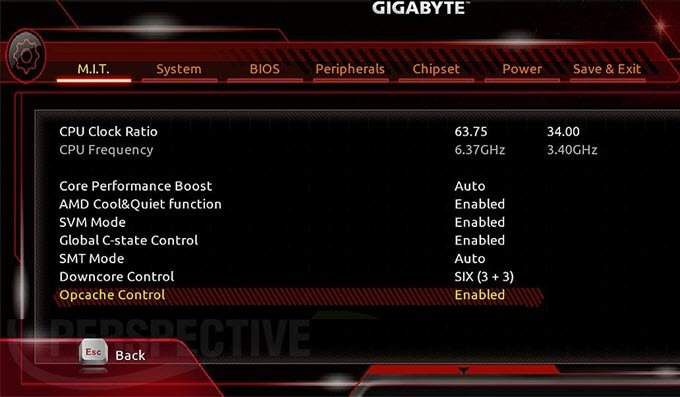
Dans ce paramètre, nous allons définir Boost de performances de basesur Désactivé. Cela empêchera la fréquence de fluctuer, en s'assurant qu'elle reste constante à 3,7 GHz. Nous allons ensuite désactiverla fonction AMD Cool & Quietet désactiverle contrôle global de l'état C.
Nous allons maintenant désactiverla fonction AMD Cool & Quietet désactiverle global Contrôle de l'état C. Cool & Quiet limite simplement la vitesse du ventilateur et le contrôle de l'état envoie une commande à votre CPU pour utiliser moins d'énergie lorsqu'il pense que le processeur est inactif. Puisque nous ne voulons pas limiter la puissance ou la vitesse du ventilateur, nous allons les désactiver. . Laissez les mode SMT, le contrôle Downcoreet le contrôle Opcacheà leurs paramètres par défaut.
Appuyez sur F10pour enregistrer les paramètres et quitter pour redémarrer votre ordinateur sous Windows et exécuter vos tests de performance. REMARQUE: il est normal que votre carte mère s'allume et s'éteigne plusieurs fois après la modification des paramètres. S'il s'allume et s'éteint plus de six fois, il vous avertira par un message indiquant que l'overclocker a échoué et vous redirigera vers le BIOS.
Si votre ordinateur ne parvient pas à démarrer au taux d'horloge de 3,7 GHz ou si vous avez opté pour une fréquence supérieure (3,9 GHz), vous devrez augmenter la tension du cœur du processeur. Pour modifier les tensions, accédez à Paramètres de tension avancés, disponibles dans l'onglet Paramètres de fréquence avancés. Votre écran devrait ressembler à ceci:
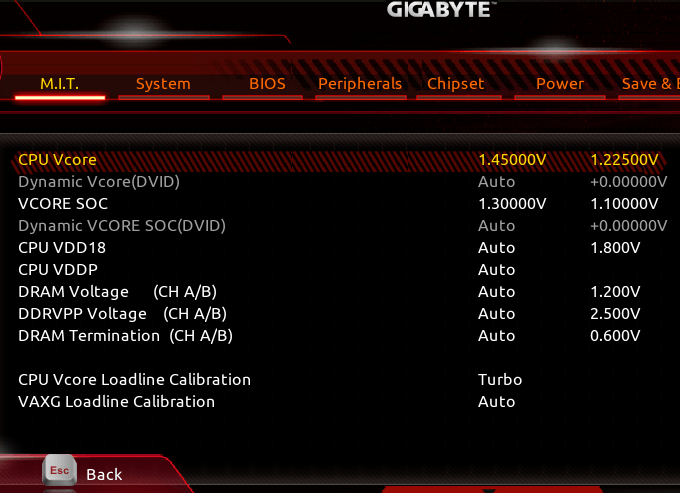
Les paramètres de tension avancésnous permettront de maintenir le processeur stable à des fréquences plus élevées, mais nous n'ajusterons ces paramètres que si nous en avons besoin. L'augmentation de la tension augmentera également la chaleur que le CPU produira. Nous allons donc le faire en dernier et seulement si la fréquence overclock ne fonctionne pas à la tension par défaut.
À 3,7 GHz, vous n’aurez probablement pas besoin d’augmenter les tensions, mais dans ce cas, accédez aux paramètres CPU Vcore. AMD a indiqué que la tension maximale recommandée pour le cœur du processeur est 1,4250 V,, mais pour ma version, j'essaie de garder mon processeur aussi froid que possible. Définir ce paramètre sur 1,4000 Vfera parfaitement l'affaire.
Je vous recommande personnellement de garder toutes les autres tensions sur Auto, mais si vous devez augmenter la vôtre, vous devez faire correspondre les tensions sur le côté droit de l'écran. Voici un exemple:
Redémarrez et exécutez des tests de performance .
À ce stade, vous obtiendrez un overclockage stable pour votre ordinateur, mais votre processeur fonctionnera peut-être un peu à chaud. N'oubliez pas que l'augmentation de la tension centrale augmentera la quantité de chaleur produite.
C'est ici que la vitesse du ventilateur entre en jeu. Après avoir sélectionné Paramètres Smart Fan 5en bas de l'onglet MIT, votre écran doit ressembler à ceci:

Si votre processeur est trop chaud à ce stade, sélectionnez le Contrôle de la vitesse du ventilateur du processeuret définissez-le sur Pleine vitesse. Enregistrez vos paramètres et exécutez des tests de performance.
Après avoir exécuté tous mes tests de performance, mon processeur a enregistré une augmentation de 12% de ses performances, ce qui peut paraître insignifiant, mais peut améliorer ou non les performances de certaines applications. Votre CPU est maintenant prêt à être utilisé. Si vous avez des questions, n'hésitez pas à les poser!
Assurez-vous également de consulter notre publication sur comment overclocker votre GPU.
Crédits image: https://www.guru3d.com/articles-pages/gigabyte-aorus-z370-gaming-7-review,6.html